ويندوز 10 نصيحة: إدارة الملفات والمجلدات مع مستكشف الملفات

جزء هام من إدارة الملفات والمجلدات في Windows هو باستخدام نظام الملفات. فيما يلي نظرة على إدارة بياناتك باستخدام File Explorer في نظام التشغيل Windows 10.
عند استخدام نظام Windows 10 الخاص بك لإنشاءالمعلومات ، بمرور الوقت ، نقوم بتجميع الكثير من الملفات التي تخزن على القرص الثابت لدينا. جزء مهم من كيفية تنظيم Windows 10 (و Windows بشكل عام) هو استخدام نظام ملفات يدير كيفية تخزين الملفات والوصول إليها على جهاز الكمبيوتر الخاص بك. الجزء الذي أراه أنت وأنا عندما نتفاعل مع السجلات التي ننشئها على أجهزة الكمبيوتر لدينا ، مثل المستندات والملفات الصوتية والصور ومقاطع الفيديو هو مدير الملفات.
في حالة نظام التشغيل Windows ، إنه مستكشف الملفات. على مر السنين ، تطور هذا الجزء الأساسي من تجربة Windows من جذوره كمدير ملفات في الإصدارات المبكرة ، ثم Windows Explorer ، والآن يسمى File Explorer ، والذي تم تقديمه لأول مرة في نظام التشغيل Windows 8.
نظرًا لأن الكثير منكم قادمون من Windows 7 وتخطوا نظام التشغيل Windows 8.x تمامًا ، فقد اعتقدنا أنك تريد إلقاء نظرة على استخدام File Explorer في نظام التشغيل Windows 10.
باستخدام مستكشف الملفات في ويندوز 10
للاطلاع على قبو تخزين الكمبيوتر ، انقر فوق مستكشف الملفات رمز الموجود على شريط المهام الخاص بك أو انقر فوق بداية > مستكشف الملفات.

عندما تقوم بتشغيل File Explorer في نظام التشغيل Windows 10 ، تحصل على وصول سريع نافذة او شباك. دعا رسميا المفضلة في الإصدارات السابقة من ويندوز. هنا سترى المجلدات والملفات التي قمت بإنشائها بشكل متكرر.
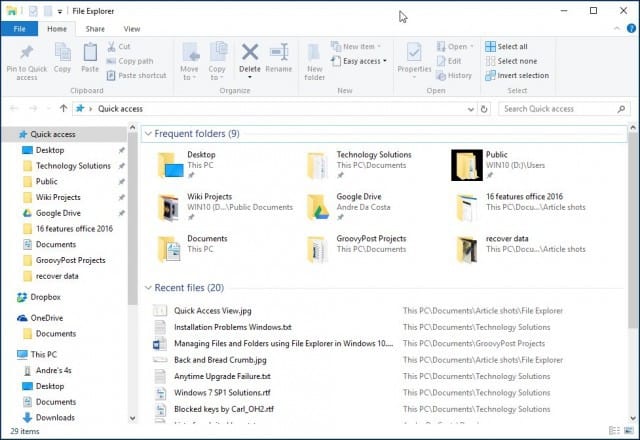
يمكنك استخدام File Explorer لمجموعة متنوعة من المهام. بالإضافة إلى إدارة الملفات والمجلدات وتنظيمها ، يتم استخدامها أيضًا لعرض موارد جهاز الكمبيوتر وإدارتها ، مثل التخزين الداخلي والتخزين المرفق ومحركات الأقراص الضوئية.
| شريط أدوات الوصول السريع | هنا يمكنك تثبيت الأوامر التي يتم الوصول إليها بشكل متكرر. الوصول السريع أيضا دبابيس المجلدات الأكثر الوصول إليها في كثير من الأحيان. |
| شريط أدوات الشريط | إذا كنت على دراية بـ Microsoft Office أو التطبيقاتمثل الرسام و الدفتر ، يتم استخدام أمر شريط الأدوات لإدارة الشريط وغالبا ما يكشف عن الأوامر المخفية بسرعة. عند تحديد ملف أو مجلد ، سيعرض هذا علامة تبويب سياقية مع خيارات إضافية. يمكنك نسخ ، نقل ، حذف ، إعادة تسمية ، ومجموعة من المهام الأخرى باستخدام الشريط. |
| شريط التنقل والعنوان | يمكنك استخدام هذه للتنقل بسلاسة من خلالالمجلد التسلسل الهرمي أو العودة والأمام بين المجلدات. يحتوي شريط العناوين أيضًا على قائمة تنقل تجعل من السهل التنقل إلى مسار مجلد مختلف. |
| الوصول السريع | يمكنك هنا العثور على المجلدات التي يتم الوصول إليها بشكل متكرر وأيضًا المجلدات التي قمت بتثبيتها تظهر هنا ، وهي ميزة جديدة في Windows 10. |
| المجلدات المتزامنة مع OneDrive | إذا كان لديك إعداد Microsoft Account مع جهاز كمبيوتر يعمل بنظام Windows 10 ، فيمكنك تخزين ملفاتك في خدمة التخزين عبر الإنترنت ومزامنتها مع جهاز الكمبيوتر الخاص بك. |
| هذا الكمبيوتر | في الإصدارات السابقة من Windows ، كان هذا يسمى Computer Explorer هنا يمكنك عرض وإدارة التخزين الداخلية الخاصة بك وأجهزة التخزين المرفقة بما في ذلك الوسائط البصرية. |
| بحث | استخدم أمر البحث للعثور على الملفات المخزنة في المجلد الحالي. |
| شريط الحالة | يعرض معلومات حول المحتويات المخزنة في النافذة ، مثل حجم الملفات والحجم واختيار الملف والوصول السريع إلى تخطيط المجلد. |
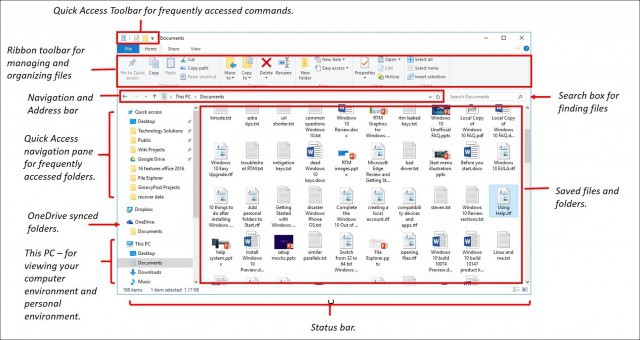
إذا كنت تفضل رؤية بيئة الكمبيوتر لديك تسمى الآن هذا الكمبيوترأو انقر فوقه في الجزء الأيمن أو يمكنك تغييره إلى الافتراضي من خيارات المجلد حوار. للقيام بذلك ، حدد رأي علامة التبويب على الشريط وانقر فوق خيارات تحت اظهر المخفي مجموعة.

انقر في افتح ملف Explorer إلى مربع القائمة واختيار هذا الكمبيوتر ثم اضغط تطبيق و حسنا.
إذا كنت لا ترغب في رؤية المجلدات التي يتم الوصول إليها بشكل متكرر والملفات التي تم الوصول إليها مؤخرًا ، يمكنك ضبط هذه الإعدادات من مربع الحوار نفسه. ضمن الخصوصية ، قم بإلغاء تحديد ما يلي:
- عرض الملفات المستخدمة مؤخرًا في الوصول السريع
- إظهار المجلدات المستخدمة بشكل متكرر في الوصول السريع
أو يمكنك اختيار مسح كل الآثار عن طريق النقر فوق واضح زر.
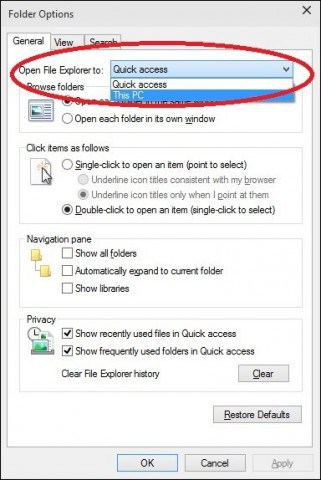
مجلد المستخدم
في Windows 7 والإصدارات السابقة ، كان لديك مستخدمدليل المجلد الذي تم استخدامه لتخزين وتنظيم ملفاتك في مجلدات حسب المحتوى ، مثل المستندات وملفات الصوت والصور ومقاطع الفيديو وأنواع أخرى من البيانات. ستظل بعض هذه المجلدات متاحة من هذا الكمبيوتر. يمكن الوصول إلى المجلدات الأخرى التي قد تكون جزءًا من مجلد المستخدم الذي أنشأته تطبيقات الجهات الخارجية من داخل دليل المستخدم الخاص بك من قائمة Bread Crumb.
للقيام بذلك ، انقر فوق السهم الموجود على شريط العناوين (انظر أدناه) وانقر فوق مجلد المستخدم الخاص بك الذي يمثله اسم حسابك. أو اضغط مفتاح ويندوز + R، ثم اكتب: ٪ملف تعريفي للمستخدم٪ وضرب دخول.
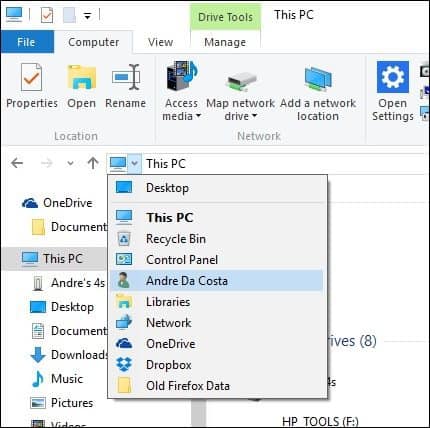
تغيير كيفية عرض الملفات في مستكشف ملفات Windows 10
يمكنك تغيير شكل ملفاتك باستخدامعرض علامة التبويب. عندما تقوم بتنشيط علامة التبويب هذه ، سترى مجموعات متعددة لتغيير تخطيط النافذة أو الملفات أو العرض الحالي أو إخفاء بعض الأشياء التي تراها على الشاشة. ضمن مجموعة Layout ، انقر فوق أحد الخيارات المتاحة لتغيير كيفية عرض ملفاتك على الشاشة. يمكنك أيضًا معاينة التخطيط قبل التأكيد بالمرور فوق أحد الخيارات المتاحة.

يوفر مستكشف الملفات طرقًا مختلفة لعرض ملفاتك
العودة إلى المجلد السابق
إذا كنت ترغب في الانتقال إلى السابقالمجلد ، يمكنك القيام بذلك بطريقتين بكفاءة باستخدام زر "المواقع الحديثة" أو قائمة Bread Crumb. عند النقر فوق قائمة "المواقع الحديثة" ، يمكنك العودة إلى دليل يعمل مسبقًا بسرعة دون المرور بدلائل متعددة على طول الطريق.
قائمة Bread Crumb المقدمة في نظام التشغيل Windows Vistaيوفر قدرات مماثلة ؛ على سبيل المثال ، يمكنك التنقل بسهولة إلى مجلد باستخدام مسار مجلد. لذلك ، إذا كانت هناك مجلدات فرعية داخل مجلد ، فيمكنك الانتقال بسرعة إلى أي مجلد داخل هذا المسار.
تلميح: يمكنك أيضًا استخدام مفتاح Backspace للعودة خطوة واحدة أيضًا.
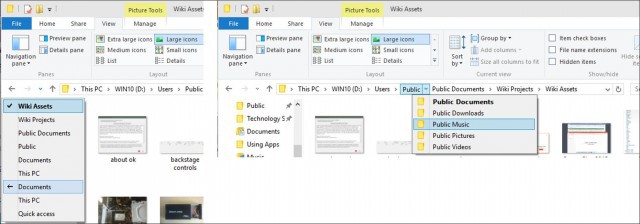
تنظيم الملفات والمجلدات
إذا كان لديك الكثير من الملفات على نظام Windows 10 الخاص بككمبيوتر النظام ، فأنت تريد تنظيمها. لذلك إذا كنت بحاجة إلى رؤية ملفات حديثة تم إنشاؤها أو ملفات أقدم ، أو كنت بحاجة إلى أرشفة ملفات معينة في مكان آخر ، يمكنك القيام بذلك بسهولة. توفر علامة التبويب عرض خيارات لفرز كيفية عرض الملفات. هنا ، اخترت فرز الملفات حسب النوع. عندما أقوم بتحديد طريقة العرض هذه ، أستطيع أن أرى كل مستندات Microsoft Word ومصنفات Excel الخاصة بي.

نسخ ولصق ملف أو مجلد
يتم نسخ واحدة من أكثر العمليات شيوعًا للمستخدمين ، مما ينشئ نسخة متماثلة من الملف الأصلي. لنسخ ملف ، حدد الملف الذي تريد نسخه وانقر فوق نسخ ضمن علامة التبويب الصفحة الرئيسية.
يمكنك بسهولة نسخ أو نقل ملف دون مغادرة موقعك الحالي. تحت علامة التبويب الصفحة الرئيسية داخل تنظم المجموعة ، انقر فوق "نسخ إلى" أو زر "الانتقال إلى" ، واختر الموقع إذا كان مدرجًا ، أو انقر فوق اختيار موقع زر وحدد الموقع.

تخصيص ويندوز 10 ملف اكسبلورر
إذا كانت هناك مجلدات يمكنك الوصول إليها بشكل شائع ، فيمكنك تثبيتها في جزء "الوصول السريع". انقر بزر الماوس الأيمن فوق المجلد الذي تريد تثبيته واختر دبوس للوصول السريع أو حدد المجلد ثم دبوس للوصول السريع تحت علامة التبويب الصفحة الرئيسية.

إذا كنت لا تريد دائمًا رؤية الشريط في نظام التشغيل Windows 10 ، فيمكنك تصغيره بالنقر فوق الزر "تصغير" أو الضغط على التحكم + F1 على لوحة المفاتيح الخاصة بك.
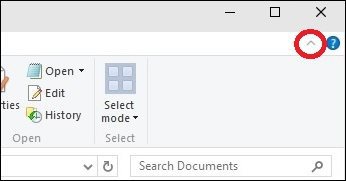
كما تعلم الآن ، File Explorer في نظام التشغيل Windows 10يحتوي على مجموعة كبيرة من الأدوات التي يمكنك استخدامها لإدارة ملفاتك! الشريط ، الذي سيكون جديدًا بالنسبة للكثيرين ، يقدم العديد من الأدوات التنظيمية التي يمكن الوصول إليها بسرعة. كل هذا يسهل اكتشاف معلوماتك والعثور عليها.










اترك تعليقا